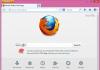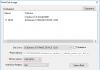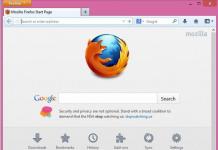კომპიუტერი, როგორც დიზაინერი, შედგება რამდენიმე დაფისა და მოწყობილობისგან. თუ იცით თითოეული მათგანის მიზანი, შეგიძლიათ შექმნათ თქვენი საკუთარი სუპერკომპიუტერი. კომპიუტერის აწყობას, მათ შორის ოპერაციული სისტემის დაყენებას, შეიძლება დასჭირდეს 1 საათიდან 3 საათამდე, თუ თქვენ გაქვთ ყველა ნაწილი და საჭირო პროგრამული უზრუნველყოფა. ჩვენ გეტყვით, თუ როგორ სწრაფად და მარტივად გაუმკლავდეთ ამ მარტივ ამოცანას.
მასალები და ხელსაწყოები:
- Phillips screwdriver ან screwdriver
- Კომპიუტერის ქეისი
- დედაპლატა
- პროცესორი სპეციალური ცხელი დნობის წებოთი
- ხმის ბარათი (შეიძლება ჩაშენებული იყოს დედაპლატში)
- ვიდეო ბარათი (შეიძლება ჩაშენებული იყოს დედაპლატში)
- ოპერატიული მეხსიერება
- ვინჩესტერი (HDD)
- კლავიატურა
- დენის ადაპტერი (პილოტი)
- მონიტორი
- მინიმალური საჭირო პროგრამული უზრუნველყოფა არის ოპერაციული სისტემა (Windows, Linux...) და ხშირად ტექსტური რედაქტორი (Microsoft office, Open office...)
ყურადღება - კომპიუტერის აწყობისას დაიცავით ელექტრომოწყობილობებით მუშაობის წესები, ასევე ინსტრუქციები, რომლებიც მოყვება ნაწილებს.
კომპიუტერის შერჩევა:
- გადაწყვიტეთ რა ამოცანებს შეასრულებს კომპიუტერი. კომპიუტერის ღირებულება პირდაპირ დამოკიდებულია მასზე დაკისრებული ფუნქციების სირთულეზე. World და Excel-ის საოფისე აპლიკაციებში სამუშაოდ, თქვენთვის საკმარისია იაფი საოფისე კომპიუტერი. თქვენ დაგჭირდებათ ძლიერი და ძვირადღირებული კომპიუტერი გრაფიკულ აპლიკაციებთან მუშაობისთვის და თამაშების სათამაშოდ.
- მომავალი კომპიუტერის ნაწილების ყიდვისას, შეამოწმეთ გამყიდველთან, შეესაბამება თუ არა გარკვეული ნაწილები ერთმანეთთან. ყველა ნაწილი, უპირველეს ყოვლისა, უნდა იყოს თავსებადი კომპიუტერის კორპუსთან და დედაპლატასთან.
კომპიუტერის შეკრების ინსტრუქციები:
1. მოამზადეთ Phillips screwdriver ან screwdriver და გაათავისუფლეთ პლატფორმა კომპიუტერის ასაწყობად.
2. აწყობა დავიწყეთ კორპუსიდან. კორპუსის დიზაინიდან გამომდინარე, ამოიღეთ გვერდითი საფარი ან მთლიანი კორპუსის საფარი. ამავდროულად, საქმის ცარიელი ადგილი გაგიხსნით.
3. დადეთ კომპიუტერი გვერდზე ისე, რომ თქვენთვის მოსახერხებელი იყოს მასში საჭირო სათადარიგო ნაწილების ჩასმა.
4. გახსენით შეფუთვა დედაპლატიდან - ეს არის ყველაზე დიდი დაფა კომპიუტერიდან. თქვენი კომპიუტერის ყველა მოწყობილობა დაკავშირებულია დედაპლატთან და დააინსტალირეთ დედაპლატა კომპიუტერის შიდა მხარეს ისე, რომ დაფის ბოლოზე განთავსებული კონექტორები მოერგოს კომპიუტერის კორპუსის უკანა ხვრელებს. და შიდა კონექტორები ჩანდა შიგნით.

5. მიამაგრეთ დედაპლატა კომპიუტერის კორპუსს.
6. ამოიღეთ პროცესორი შეფუთვიდან და ფრთხილად - მკაცრად კომპლექტში მოყვანილი ინსტრუქციის მიხედვით ჩადეთ დედაპლატის კონექტორში. სპეციალური წებოს გამოყენებით, რომელიც მოყვება პროცესორს - მჭიდროდ დააწებეთ ქულერი (ვენტილატორი) პროცესორს
7. ახლა დააინსტალირეთ კვების წყარო კომპიუტერის ყუთში.

8. ხრახნიანი საჭირო რაოდენობის ხრახნები კორპუსის გარე მხარეს.

9. შეაერთეთ დედაპლატის დენი.


10. ჩადეთ მყარი დისკი კორპუსში.

11. დააკავშირეთ მყარი დისკი დედაპლატზე. ორი მარყუჟი - ერთი დენის მარყუჟი და მეორე დედაპლატთან ინფორმაციის გაცვლისთვის.

12. ჩასმა CD-ROM-ის კორპუსის წინა მხრიდან.

13. კორპუსის შიგნიდან შეაერთეთ დედაპლატაზე. შეაერთეთ კაბელის ერთი ბოლო CD-Rom სლოტში, ხოლო მეორე ბოლო შეაერთეთ დედაპლატზე.


14. ახლა თქვენ უნდა დააკავშიროთ დენი CD-Rom-ს

15. ანალოგიურად შეგიძლიათ სხვა მოწყობილობების კომპიუტერთან დაკავშირება (ფლოპი დისკი, სხვა CD-Rom) დაკავშირებული მოწყობილობების რაოდენობა შეზღუდულია კომპიუტერის შესაბამისი პორტებისა და კაბელების რაოდენობით.
16. ინსტრუქციის შესაბამისად, კომპლექტში შემავალი სადენების გამოყენებით, დააკავშირეთ დედაპლატა დამატებითი კონექტორებით (აუდიო, USB...)
17. თუ გაქვთ „გარე“ ვიდეოკარტა, შესაბამისი სლოტის წინ, კომპიუტერის ქეისზე, გატეხეთ კომპიუტერის კორპუსის დამცავი ჩანართი.

18. ჩადეთ დედაპლატა სპეციალურ სლოტში

19. თუ მის ამოღებას აპირებთ, არ დაგავიწყდეთ, რომ ვიდეოკარტის ჩასმის დროს დაფა დაიჭირა დაუკრავენზე. ამიტომ ვიდეოკარტის გათიშვამდე ამოიღეთ დაუკრავენ

20. ანალოგიურად, შეგიძლიათ სხვა მოწყობილობების დაკავშირება - ამ შემთხვევაში, მოდემი არის დაკავშირებული.

21. ჩადეთ RAM-ის დაფა ან დაფები დედაპლატის შესაბამის სლოტებში. ამისათვის გადაიტანეთ საკრავები გვერდებზე და ფრთხილად ჩადეთ დაფა ადგილზე. ამავე დროს, ფრთხილად იყავით, რადგან. RAM-ის შუაში არსებული ჭრილი უნდა ემთხვეოდეს დედაპლატის სლოტის ამობურცვას. განახორციელეთ თანაბარი ზეწოლა RAM-ზე და ის დაჯდება დედაპლატზე.

22. დახურეთ კომპიუტერის ქეისი.
23. ისე, როგორც ჩანს, კომპიუტერის ძირითადი ნაწილი ავაწყეთ, ახლა რჩება პერიფერიული მოწყობილობების და დენის დაკავშირება. ამისათვის შეაერთეთ გარე მოწყობილობები შესაბამის პორტებთან. ეს პორტები განთავსებულია თქვენი პერსონალური კომპიუტერის კორპუსის უკანა მხარეს.

24. შეაერთეთ მწვანე ჯეკში - მწვანე დანამატი თქვენი დინამიკებიდან ან ყურსასმენებიდან. თუ მიკროფონს დააკავშირებთ, მოგიწევთ მისი დაკავშირება ვარდისფერ ჯეკზე.
25. თუ თქვენ გაქვთ ლოკალური ქსელი, მაშინ დაუკავშირეთ ქსელის კაბელი შესაბამის სოკეტს

26. შეაერთეთ კომპიუტერი მონიტორთან, ამისათვის შეაერთეთ მავთული დიდი ლურჯი შტეფსით კომპიუტერის სპეციალურ კონექტორში. თუ თქვენ გაქვთ ჩაშენებული დედაპლატა თქვენს კომპიუტერში, მაშინ მარტივად შეგიძლიათ გამოიცნოთ სად უნდა შეაერთოთ ეს კაბელი. და თუ ორი ვიდეოკარტა ე.ი. ერთი ჩაშენებულია, მეორე კი დამატებითი, შემდეგ გადააქციე კაბელი დამატებით ვიდეო ბარათად, ახლა დაამუშავებს გრაფიკას.

27. შეაერთეთ ამ მავთულის მეორე ბოლო და დენის მავთული მონიტორში.

28. ახლა შეაერთეთ დენის კაბელი კომპიუტერის კვების წყაროსთან - მისი შტეფსელი მდებარეობს კორპუსის უკანა მხარეს და ზედა. გადართეთ გადამრთველი პოზიციიდან (0) პოზიციაზე (-), იგივე შეიძლება გაკეთდეს მონიტორთან დაკავშირებით.
29. შეაერთეთ კომპიუტერი და მონიტორის დენის მავთულები კვების ადაპტერში
30. კორპუსის წინა მხარეს დააჭირეთ დიდ ღილაკს

32. თუ მონიტორზე ჩნდება წარწერა, მაშინ თქვენ წარმატებით ააწყვეთ თქვენი კომპიუტერი!
33. ახლა თქვენ უნდა დააინსტალიროთ ოპერაციული სისტემა და სამუშაოსთვის საჭირო სხვა პროგრამები.
ჩვენ ვხსნით სისტემის ერთეულს. სახელმძღვანელო დამწყებთათვის
რა გვჭირდება:
1) სამუშაო ადგილი, სასურველია უფრო ფართო
2) რამდენიმე ხრახნიანი, საშუალო ზომის
3) ყუთი ჭანჭიკებისთვის და კოგებისთვის
4) ფუნჯი
5) მტვერსასრუტი
სისტემის ერთეულის დაშლა ძალიან ადვილია!
მე მთლიანად არ დავშალე ჩემი ბლოკი, ეს ფოტო არ არის ყველაფერი.
ასე რომ, მოდით, გადავიდეთ.
1) ამოიღეთ ორივე გვერდითი საფარი კორპუსიდან, მტვერსასრუტით ამოიღეთ და დადგით მაგიდაზე

2) გახსენით ყველა ხელმისაწვდომი კონექტორი.
თუ ბლოკს პირველად აწყობთ, მაშინ ჯობია დაწეროთ ან დახატოთ თქვენთვის მოსახერხებელ რაიმე სახით, გადაუღოთ სურათი, რომელი საიდან გაშალეთ.
განსაკუთრებული ყურადღება მიაქციეთ USB კავშირს და კომპიუტერზე ჩართვისა და გადატვირთვის ღილაკებს!

ჩვენ ვხსნით დენის კონექტორებს ვიდეო ბარათის, ხმის ბარათის, მყარი დისკის, DVD დისკის, SATA და IDI კაბელებისგან, ვენტილატორის და დედაპლატის კონექტორებს.

ნუ ჩქარობთ ბოლოში.
სტანდარტული დედაპლატის დენის კონექტორს აქვს 24 პინი ახალ PSU-ებში (ძველ კვების წყაროებში კონექტორი შედგებოდა 20 ქინძისთავით + 4 დამატებით), სპეციალური ჩამკეტი, რომელიც ჩვეულებრივ მდებარეობს დაფის მარცხენა ან მარჯვენა კიდეზე და ასე გამოიყურება:


მისი ამოღების მიზნით, თქვენ უნდა დააჭიროთ ჩამკეტს და ერთი ხელით დააჭიროთ კონექტორს, ხოლო მეორე ხელით დაიჭიროთ დედაპლატა. ეს ხდება არა უბრალოდ, არამედ ფანატიზმის გარეშე. არ ამოძირკვო.
პროცესორის დენის კონექტორს აქვს კვადრატული ფორმა, ოთხიდან რვა ქინძისთავით, ასევე აქვს ჩამკეტი და მდებარეობს პროცესორთან ახლოს.


მისი ამოღების მიზნით, თქვენ უნდა დააჭიროთ ჩამკეტს და გამოიყვანოთ იგი. აქ სირთულეები თითქმის არ არის, მხოლოდ იმ შემთხვევაში, თუ თქვენ გაქვთ პატარა პროცესორის ქულერი.
3) ამოიღეთ PCI მოწყობილობები.
მნიშვნელოვანია, რომ მთელი რკინა უსაფრთხო ადგილას მოათავსოთ, ანუ არა კაბინეტზე ან წყლის გუბეში ან საბავშვო სათამაშოების ყუთში - იფიქრეთ შედეგებზე.
ყველა დაფა, რომელიც განთავსებულია დედაპლატზე, იკვრება კორპუსზე, ამოიღეთ, ამოიღეთ დაფები და გაასუფთავეთ ისინი ფუნჯით.

ჩვენ ვაგროვებთ ჭანჭიკებს ყუთში.
ვიდეო ბარათით, ეს ცოტა უფრო რთულია.
დედაპლატზე არის სპეციალური შესაკრავი, უნდა გაიწიოთ გვერდზე და ამოიღოთ ვიდეო ბარათი. მზადაა!


4) ამოიღეთ დედაპლატი.
ეს არაფერია რთული!
ჩვენ ვხსნით მათ ჭანჭიკებს, როგორც წესი, ოთხ-ექვს ცალს (ყუთში ჩავყრით)
ჩვენ ვიღებთ დაფას მარჯვენა მხარისთვის და ამოვიღებთ.


ასე რომ, ჩვენ გავდივართ ფუნჯით
არაფერი რთული.
5) დენის წყარო დამაგრებულია კორპუსზე ოთხი ჭანჭიკით ქეისის უკანა მხარეს, ასევე დედაპლატის უჯრაში არის სპეციალური დამჭერი PSU-სთვის.
ვხსნით, ვხსნით მის ყველა მავთულს (რათა არ გავწყვიტოთ!) და ამოიღეთ ბლოკი კორპუსის შიგნიდან.
6) DVD დისკი, მყარი დისკი, ბარათის წამკითხველი, ფლოპი დისკი - ეს ყველაფერი ორივე მხრიდან არის ჩასმული (ამიტომ ამოიღეს კორპუსის ორი ყდა), ზოგჯერ პლასტმასის შესაკრავებით და დამონტაჟებულია სპეციალურ კალათებში.
ვხსნით ჭანჭიკებს, მყარი დისკი ამოღებულია კორპუსის შიგნიდან, ხოლო დისკი, ბარათის წამკითხველი და ფლოპი ამოღებულია გარედან.
ყველაფერი მზადაა!
სისტემის ერთეულის აწყობა ასევე საკმაოდ მარტივია! ყველა მოქმედება საპირისპიროა.
1) დედაპლატას ჩავსვამთ კორპუსში მარცხენა მხარეს, ვინაიდან დაფის მარცხენა მხარეს კონექტორები უნდა იყოს შერწყმული ეგრეთ წოდებულ "Mirror"-თან - იმავე კონექტორების შტეფსელი, რომელიც ჩასმულია კორპუსში, ემსახურება დაცვა და სილამაზე, ალბათ.
კომბინირებული.
როდესაც დაფა ამოიღეთ კორპუსიდან, შენიშნეთ, რომ დაფა ხრახნიანია სპეციალურ ჭანჭიკებზე ან პლატაზე.
ამ ჭანჭიკებს ვაერთებთ დაფის სამონტაჟო ხვრელებს და ვამაგრებთ დაფას.
ჯერ სრულებით არ ვატრიალებთ ისე, რომ დაფა თავის ადგილზე მოხვდეს, შემდეგ მთლიანად ვატრიალებთ დაწყებული შუადან და დამთავრებული კუთხეებით.
2) ვამონტაჟებთ დენის წყაროს და ვამაგრებთ კორპუსზე, ვუერთებთ პროცესორის და დედაპლატის დენის კონექტორებს. ყურადღება მიაქციეთ 24-პინიან კონექტორს, ის შეიძლება იყოს დასაკეცი 20 + 4 და ზოგჯერ დამატებით მეოთხეს აშორებენ, ამიტომ აწყობისას არ აურიოთ და შეამოწმეთ კონექტორი დედაპლატზე არსებული სოკეტით სიზუსტისთვის!
4) ვაკავშირებთ დენის ღილაკების, გადატვირთვის და HDD ინდიკატორების კონექტორებს, ასევე USB-ს. როგორ გავაკეთოთ ეს სწორად? იხილეთ თქვენი შენიშვნები ანალიზისას ან ინსტრუქციები დედაპლატიდან.

5) დააინსტალირეთ PCI მოწყობილობები.
ყველაფერი საპირისპირო თანმიმდევრობითაა.
დაფას ჩავსვამთ კონექტორში და ვაჭერთ მას, ოღონდ ყურადღება მივაქციოთ ლითონის სამონტაჟო ფირფიტებს, რომლებიც დემონტაჟის დროს დახვეული იყო კორპუსზე. კომპიუტერის ყუთში თითოეული დაფის დამონტაჟების ადგილას არის ჩაღრმავები (დედაპლატის უჯრისა და კორპუსის უკანა კედელთან შეერთების ადგილზე). გაასწორეთ ლითონის ფირფიტები და ჩაღრმავები, შემდეგ ყველა დაფა თავის ადგილზე დადგება!
როგორც ჩანს, ყველაფერი მზად არის. Წარმატებები ყველას!
RS დიზაინის მთელი მრავალფეროვნება შეიძლება შემცირდეს მთავარ ხუთ ტიპზე:
1) ყველა ერთ შემთხვევაში (All-On-Once) - ძველი კომპიუტერები 8-ბიტიანი CPU-ით, როგორიცაა Apple, Commodore, Atari, Spectrum და ა.შ.;
2) პორტატული კომპიუტერები (LapTop, Note-Book და ა.შ.) ჩაშენებული ბრტყელი ეკრანით და კლავიატურით;
3) კომპიუტერი ჩაშენებული CRT დისპლეით (TSR-80 მოდელები I-IV, Macintosh);
4) ბოლო დრომდე, ყველაზე პოპულარულ IBM PC / XT / AT-ს და მათი კლონების უმეტესობას აქვს სისტემური ერთეული უხეში ყუთში, ცალკე დაკავშირებული კლავიატურა და მონიტორი, რომელიც შეიძლება დამონტაჟდეს სისტემის ერთეულზე;
5) სისტემის ერთეული არის ვერტიკალური დიზაინი, რომელიც დამონტაჟებულია მაგიდაზე (მინი თაუერი) ან იატაკზე (დიდი კოშკი), რომელიც ათავისუფლებს ადგილს მაგიდაზე და უზრუნველყოფს სლოტის კონექტორებსა და დაფებს.
კომპიუტერის დაშლისა და აწყობისთვის, თქვენ უნდა გქონდეთ სპეციფიკური ტექნიკური ხელმძღვანელობა(მომხმარებლის სახელმძღვანელო) ამ კომპიუტერისთვის. ეს დაზოგავს დიდ დროს და თავიდან აიცილებს შეცდომებს და დანერგილ გაუმართაობას.
ინსტრუქციები კომპიუტერის დაშლის შესახებ,თავიდან ბოლომდე შედგება თანმიმდევრულად შესრულებული ოპერაციების სასრული რაოდენობა. აუცილებელია დაიშალა მხოლოდ ის, რაც საჭიროა დეფექტის იდენტიფიცირებისთვის, ან წარუმატებელი კომპონენტის შესაკეთებლად. უფრო ფართო დემონტაჟი არა მხოლოდ დროის კარგვაა, არამედ ახალი გაუმართაობის წყაროც. ამიტომ მკაცრად რეკომენდირებულია, მიუხედავად დაშლის სიმარტივისა, იპოვოთ ინსტრუქციები ამ კონკრეტული კომპიუტერის დაშლა-აწყობის შესახებ მის ტექნიკურ სახელმძღვანელოში ან საცნობარო ლიტერატურაში. ლიტერატურაში შეგიძლიათ იპოვოთ ძალიან დეტალური აღწერა კომპიუტერების უმეტესობის დაშლისა და აწყობის თანმიმდევრობის შესახებ, PC / XT / AT-დან PS / 2 მოდელებამდე 60 და 80, ყველა კომპონენტზე წვდომის წესებით - ბარათებიდან სლოტებში, კვების წყაროები, დისკი და ზოგადად SB.
სისტემის ერთეულის თანამედროვე დიზაინი მარტივია. თუ მისგან ამოიღებთ კორპუსის საფარს ან გვერდით კედლებს, გაიხსნება წვდომა მის შიდა კომპონენტებზე.
DeskTop აპარატებზე (სამუშაო, ჰორიზონტალური სისტემური დაფით) თქვენ უნდა გაშალოთ ხრახნები სისტემის ერთეულის უკანა მხარეს, ხოლო Tower-ის დიზაინებზე, უკანა მხარეს, ან უკანა მხარეს და გვერდით, და საფარი მოიხსნება. სისტემის დაფაზე განლაგებულია და, უმეტესწილად, შედუღებული, კალკულატორის ელემენტები: CPU, FPU, მიკროპროცესორის ჩარჩოს მოდულები (Chip-Set). სპეციალურ SB კონექტორებში არის SIMM, DIMM მეხსიერების მოდულები, ზოგჯერ კი სოკეტებში (Chip-Sockets) IC-ებში დამონტაჟებულია ROM BIOS, კლავიატურის კონტროლერი (ტიპი 8042), CMOS მეხსიერება. ადრეული PC-286, PC-386 და PC-486 მოდელებისთვის, მათემატიკური კოპროცესორი დამონტაჟდა სპეციალურ სოკეტში, ხოლო ზოგიერთი ძველი PC-286 მოდელისთვის, კომპლექტი. ინდივიდუალური მიკროსქემებიშემთხვევითი წვდომის მეხსიერება (RAM).
შეუსაბამო ელემენტების ამოღება და დამონტაჟება შესაძლებელია სპეციალური ხელსაწყოების გარეშე, პატარა ჭრილიანი ხრახნის გამოყენებით, თუმცა სასურველია ჰქონდეს სპეციალური საწური, რომელიც ხელს უწყობს IC-ის ამოღებას და სპეციალური მოწყობილობა მათ დასაყენებლად. SIMM, DIMM მეხსიერების მოდულები დამონტაჟებულია ხელით მათ სლოტებში კუთხითშემდეგ აწიეთ ვერტიკალურ მდგომარეობაში და ავტომატურად დამაგრებულია შესაბამისი საკეტებით. ყველა სხვა კომპონენტი (გაფართოების ადაპტერის ბარათები) უბრალოდ ჩართულია სისტემის ავტობუსის გაფართოების სლოტში SB-ზე და დამაგრებულია ხრახნით.
თვითმფრინავის სხვა კომპონენტები, როგორიცაა FDD, HDD, CD-ROM დისკები, სრიალებენ გიდების გასწვრივ სტრუქტურულ ერთეულში და ფიქსირდება საკეტებით ან ხრახნებით სისტემის ერთეულის გვერდებზე. მათი ამოსაღებად და დასამონტაჟებლად ზოგჯერ საჭიროა წინა პანელის, ან წინა ფირფიტების ამოღება, რომლებიც ფიქსირდება ზამბარის სამაგრებით.
საკონტროლო კითხვები.
1. რა არის კომპიუტერის დიზაინის ძირითადი ტიპები იცით?
2. რა დოკუმენტები უნდა იყოს დაცული კომპიუტერის დაშლისა და აწყობისას?
3. როგორ ხდება ოპერატიული მეხსიერების მოდულების ამოღება და ინსტალაცია თანამედროვე კომპიუტერებში?
4. როგორ ამოიღოთ და დააინსტალიროთ ქალიშვილური დაფები სისტემის დაფაზე?
5. როგორ არის დაყენებული მყარი დისკები და ფლოპი დისკები კომპიუტერის სისტემურ ერთეულში?
ტიპიური კომპიუტერის შექმნისას, ჩვეულებრივ გამოიყენება შემდეგი კომპონენტები:
ქეისი კვების ბლოკით. დედაპლატა. პროცესორი გამათბობლით. მეხსიერება. ფლოპი დისკის დრაივი. Მყარი დისკი. CD-ROM/DVD დისკი. კლავიატურა და პოზიციონირების მოწყობილობა (მაუსი). ვიდეო ადაპტერი და მონიტორი. ხმის ბარათი და დინამიკის სისტემები. ვენტილატორები და რადიატორები. კაბელები. დამატებითი კომპონენტები (ხრახნები, საკინძები და ა.შ.). Ოპერაციული სისტემა.
სისტემის დაფის ინსტალაცია.
სისტემის დაფაზე პროცესორისა და გამათბობელის დასაყენებლად დაგჭირდებათ შემდეგი:
დააინსტალირეთ პროცესორი. იპოვნეთ პინი 1 პროცესორზე: ჩვეულებრივ, ჩიპის ერთ-ერთი კუთხე ოდნავ მოხრილი ან წერტილით არის მონიშნული და ეს პინი მდებარეობს მის მახლობლად. შემდეგ იპოვნეთ პინი 1 CPU ZIF სოკეტზე სისტემის დაფაზე. ახლა თქვენ უნდა აწიოთ ბერკეტი და მოათავსოთ ჩიპი სოკეტში, გაასწოროთ ქინძისთავები შესაბამის ხვრელებს. თუ პროცესორი არ არის ჩართული სოკეტში, შეამოწმეთ, რომ ის სწორად არის ორიენტირებული და რომ ქინძისთავები ემთხვევა. როდესაც პროცესორი სათანადოდ არის ჩასმული, ჩამოწიეთ სამაგრის ბერკეტი, რომ ჩიპი ბუდეში დამაგრდეს.
მიამაგრეთ გამათბობელი. როგორც წესი, გამათბობლები მიმაგრებულია პროცესორის ბუდეზე ერთი ან მეტი დამჭერი სამაგრით. დამჭერების დამაგრებისას, შეინახეთ გამაცხელებელი პროცესორის ზემოთ, ერთ მხარეს ან მეორეზე გადახრის ან გადაადგილების გარეშე. ძალიან ხშირად, გამათბობლებს მიეწოდება გამოყენებული თერმული ინტერფეისი; სხვა შემთხვევაში, დამონტაჟებამდე პროცესორზე თერმოგამტარი ცხიმის ფენა უნდა იყოს გამოყენებული. ლუბრიკანტის გამოყენება ხელს უშლის ჰაერის უფსკრულის წარმოქმნას და ზრდის რადიატორის ეფექტურობას. თუ პროცესორს მოყვება აქტიური გამათბობელი (ანუ გაგრილების ვენტილატორი), შეაერთეთ ვენტილატორის კვების კაბელი სისტემის დაფის შესაბამის კონექტორთან.
მეხსიერების მოდულების დაყენება.
თანამედროვე დაფები იყენებენ მეხსიერების მოდულების მრავალფეროვან ტიპებს. როგორც წესი, პირველ რიგში გამოიყენება ყველაზე დაბალი დანომრილი სლოტები. ზოგჯერ მოდულები დამონტაჟებულია წყვილებში, ზოგჯერ კი ოთხი.
მეხსიერების მოდულებს ხშირად აქვთ სპეციალური ჩაღრმავება გვერდებზე ან ქვედა მხარეს, რაც საშუალებას გაძლევთ დააინსტალიროთ მოდული ერთადერთი სწორი გზით.
სისტემის დაფის დამაგრება შასში
როგორც წესი, დედაპლატა დამაგრებულია კორპუსზე ერთი ან მეტი ხრახნით და პლასტმასის სამაგრებით. თუ კორპუსი ახალია, ჯერ უნდა ჩასვათ ერთი ან მეტი პლასტმასის ან ლითონის ბოძები სპეციალურად მათთვის შექმნილ ნახვრეტებში. დაფის დაყენების პროცედურა აღწერილია ქვემოთ.
1. შეამოწმეთ პოსტის ხვრელები დაფაზე. თუ ირგვლივ ლითონის ნაპირი არის შედუღებული, ხვრელი განკუთვნილია ლითონის თაროსთვის, ხოლო თუ არ არის, პლასტმასის. ახლა ლითონის ბოძები უნდა იყოს ხრახნიანი კორპუსის შასის ხვრელებს ისე, რომ ისინი განლაგდეს დაფის შესაბამისი ხვრელების საპირისპიროდ.
2. ჩაამაგრეთ ლითონის საყრდენები ახალი შასის შასისში, სანამ ისინი არ გასწორდებიან სისტემის დაფაზე არსებულ შესაბამის ხრახნიან ხვრელებთან.
3. სადგამების შასიზე მიმაგრების შემდეგ, ფრთხილად მოათავსეთ სისტემის დაფა საყრდენების თავზე, ემთხვევა სამაგრების და სამონტაჟო ხვრელების პოზიციებს და შემდეგ მიამაგრეთ სისტემის დაფა სადგამზე.
4. დააინსტალირეთ უკანა I/O კონექტორის პანელი.
ზოგიერთი ქეისი და დედაპლატა, განსაკუთრებით ATX ფორმის ფაქტორი, არ უჭერს მხარს პლასტმასის შეჩერებას. სამაგიეროდ, დედაპლატა ხრახნიანია ლითონის საყრდენებზე. ეს მნიშვნელოვნად ამარტივებს დედაპლატების დაყენებას.
კვების წყაროს დაკავშირება
ელექტრომომარაგების დაყენებისას ის უნდა მოათავსოთ საქმის შესაბამის განყოფილებაში და რამდენიმე ხრახნით დაკრათ.
თუ სისტემა იყენებს ATX ტიპის კონექტორს, მაშინ ამოცანა მარტივია: ის დაკავშირებულია ერთადერთი შესაძლო გზით. 4-პინიანი 12V ATX კონექტორთან ერთად, ზოგიერთი სისტემა ასევე აღჭურვილია დამატებითი 6-პინიანი კონექტორით. ორივე კონექტორი აღინიშნება შესაბამისად. თუ თქვენ გაქვთ ორი 6 მავთულის კონექტორი, შეაერთეთ ისინი ისე, რომ ორი ყველაზე გარე შავი მავთული ერთმანეთის გვერდით იყოს ცენტრში. დარწმუნდით, რომ კავშირი სწორია დაფის დოკუმენტაციის შემოწმებით.
თუ დაფას აქვს პროცესორის ვენტილატორი, შეაერთეთ მას ასევე დენი. თქვენ შეგიძლიათ გამოიყენოთ სპეციალური გამყოფი ვენტილატორის შესაერთებლად, რომელიც აწვდის მყარ დისკს. შესაძლოა, არის სპეციალური კონექტორი ვენტილატორისთვის ენერგიის მიწოდებისთვის - პირდაპირ სისტემის დაფაზე.
კაბელების დაკავშირება სისტემის დაფაზე I/O მოწყობილობებიდან და სხვა კონექტორებიდან
სისტემის დაფიდან რამდენიმე დამაკავშირებელი მავთული უკავშირდება კომპიუტერის კორპუსის სხვადასხვა ელემენტს. ისინი იწვევენ დენის და მყარი დისკის აქტივობის ინდიკატორებს, ასევე გადატვირთვის ღილაკს. თანამედროვე დედაპლატების უმეტესობას აქვს რამდენიმე ჩაშენებული I/O პორტი, ასევე საჭიროა მათი დაკავშირება. ეს არის ორი IDE ადაპტერი, დისკის კონტროლერი, ორი სერიული და ერთი პარალელური პორტი. და ზოგიერთ დაფას აქვს ჩაშენებული ვიდეო და აუდიო გადამყვანები.
ჯერ იპოვნეთ 34-პინიანი ფლოპი დისკის კონტროლერის კონექტორი დაფაზე და გამოიყენეთ ბრტყელი კაბელი დისკების დასაკავშირებლად.
ახლა დააკავშირეთ IDE მოწყობილობები: მყარი დისკი და CD-ROM. ისინი დაკავშირებულია IDE ბრტყელი კაბელით 40-პინიან კონექტორებთან მთავარ და მეორად IDE კონტროლერებზე, რომლებიც მდებარეობს დაფაზე. როგორც წესი, მყარი დისკი დაკავშირებულია მთავარ კონტროლერთან, ხოლო CD-ROM დაკავშირებულია მეორადთან.
თუ პორტებისთვის არ არის კონექტორები შესაბამისი კონექტორებით, შეიძლება დაგჭირდეთ პორტის დაყენება შასის უკანა მხარეს. შეეცადეთ იპოვოთ შესაფერისი ხვრელი ამ კონექტორისთვის და ამოიღეთ ლითონის ფირფიტა, რომელიც მოიცავს მას. შემდეგ ჩადეთ სასურველი კონექტორი ხვრელში, მისგან ხრახნების ამოღების შემდეგ. კონექტორის ახალ ადგილას დასამაგრებლად, დაჭერით ხრახნები უკან.
თანამედროვე დედაპლატების უმეტესობას ასევე აქვს ჩაშენებული მაუსის პორტი. თუ ამ პორტთან მაუსის დამაკავშირებელი კონექტორი პირდაპირ არ არის ჩაშენებული დაფაზე (ჩვეულებრივ ის მდებარეობს უკანა მხარეს, კლავიატურის კონექტორის გვერდით), მაშინ საჭიროა ცალკე კონექტორის დაკავშირება. ის უნდა დამონტაჟდეს კომპიუტერის კორპუსის უკანა პანელზე და დაკავშირებული იყოს დაფაზე შესაბამისი დამაკავშირებელი კაბელის გამოყენებით.
შეაერთეთ სისტემის ერთეულის წინა პანელზე მდებარე ღილაკები და ინდიკატორები სისტემის დაფაზე, ასევე შიდა დინამიკის კაბელები და წინა პანელზე USB პორტები. თუ დაფაზე არ არის მითითებული შესაბამისი მავთულის შეერთების ადგილები, გამოიყენეთ დაფაზე მიმაგრებულ დოკუმენტაციაში მოცემული დიაგრამა.
წინა პანელის ინდიკატორების ყველაზე გავრცელებული ნიშნებია:
HDD-LED - წითელი დიოდი კორპუსის წინა მხარეს (ძირითადად გამოყენებული მავთულის ფერის სქემა, წითელ-თეთრი) PWR-LED - მწვანე დიოდი, ქსელის ინდიკატორი (მწვანე-თეთრი) PWR-SW - ჩართვა/გამორთვის ღილაკი (ნარინჯისფერი-თეთრი). ) RESET-SW - კომპიუტერის გადატვირთვის ღილაკი (შავ-თეთრი) SPEAKER - სისტემის დინამიკი (წითელ-თეთრი, ხშირად ყვითელ-თეთრი).
დისკების დაყენება.
ამოიღეთ გიდები დისკიდან (თუ დაინსტალირებულია).
ოპტიკური დისკის დასაყენებლად, უბრალოდ გადაიტანეთ იგი ყუთში. გთხოვთ, გაითვალისწინოთ, რომ ზოგიერთ კორპუსს მოყვება რელსები, რომლებიც უნდა იყოს მიმაგრებული დისკზე, სანამ ის დამონტაჟდება კორპუსში. ასეთ ვითარებაში, გიდები, როგორც წესი, ხრახნიან დისკზე, ხოლო იმ შემთხვევაში, როდესაც ისინი ფიქსირდება საკეტებით ან სხვა გზით.
შეაერთეთ ინტერფეისის კაბელი და კვების კაბელი (როგორც დისკზე, ასევე სისტემის დაფაზე).
თუ სისტემის ერთეულს აქვს მოსახსნელი განყოფილება, რომელიც გამოიყენება ფლოპისა და მყარი დისკების დასაყენებლად, ის უნდა მოიხსნას.
დისკის და მყარი დისკების დასაყენებლად, ამოიღეთ შესაბამისი სათავსო, მოათავსეთ მოწყობილობები მასში და დაამაგრეთ ხრახნებით. სანამ ამას გააკეთებთ, არ დაგავიწყდეთ დისკის ყველა ჯემპერის და ჩამრთველის დაყენება სასურველ პოზიციაზე. შეაერთეთ ინტერფეისის კაბელი ყველა დაყენებულ მოწყობილობასთან.
შეაერთეთ დისკის კაბელები სისტემის დაფაზე.
ახალი ვიდეო ადაპტერის და დრაივერის დაყენება
საჭიროების შემთხვევაში, ამოიღეთ ხრახნი და საფარი გაფართოების ჭრილის უკანა მხარეს, რომელიც დაგჭირდებათ ახალი ვიდეო ადაპტერისთვის.
დააინსტალირეთ ვიდეო ადაპტერი სწორ ჭრილში.
მიამაგრეთ ვიდეო ადაპტერის დამჭერი სისტემის ერთეულის უკანა მხარეს.
შეცვალეთ სისტემის ერთეულის საფარი და ჩართეთ კომპიუტერი. როდესაც Windows ჩაიტვირთება, ის აღმოაჩენს ახალ მოწყობილობას და ავტომატურად დაიწყებს დრაივერის ინსტალაციას. მიჰყევით ეკრანზე მითითებებს. ადაპტერის დაყენების შემდეგ გახსენით ეკრანის თვისებების დიალოგური ფანჯარა, რათა დააყენოთ გარჩევადობა, ფერის ხარისხი (ფერის სიღრმე) და ეკრანის განახლების სიჩქარე.
გაფართოების ბარათების დაყენება
ყველაზე ხშირად, გაფართოების ბარათები აღჭურვილია ქსელის, ვიდეო და აუდიო ადაპტერით. სისტემის დაფაზე მათი ინსტალაციისთვის არის სპეციალური გაფართოების კონექტორები.
ჩამოწიეთ დაფის ქვედა კიდე მასზე დაბეჭდილი ლითონის კონტაქტებით შესაბამის ჭრილში. მტკიცედ დააჭირეთ დაფის ზედა კიდეს, სანამ ის თავის ადგილზე არ მოხვდება.
დაამაგრეთ დაფა კომპიუტერის კორპუსზე.
შეაერთეთ ყველა საჭირო კაბელი ჩასმული დაფაზე.
გარე კაბელების შეერთება
დახურეთ საქმე სახურავით.
შეაერთეთ ყველა გარე კაბელი (მაგრამ არა როცა კომპიუტერი ჩართულია). კონექტორების უმეტესობა D- ფორმისაა, ამიტომ მათი არასწორად დაკავშირება შეუძლებელია.
ჩადეთ კაბელი მონიტორიდან 15-პინიან მდედრ კონექტორში (ეს არის ვიდეო ადაპტერის კონექტორი).
თუ მოდემი გაქვთ, დაუკავშირეთ მას ტელეფონის კაბელი.
ერთი მრგვალი კონექტორი არის კლავიატურაზე, მეორე (ზოგიერთ სისტემაზე) არის მაუსისთვის, მაგრამ თუ თქვენ გაქვთ მაუსი სერიული პორტისთვის, მისი კაბელი უნდა დააკავშიროთ შესაბამის პორტს.
თუ დარჩენილია სხვა მოწყობილობები, როგორიცაა ჯოისტიკი ან დინამიკები, შეაერთეთ ისინიც შესაბამის ბუდეებთან.
კომპიუტერული სისტემის ერთეულის დაშლის სავარაუდო პროცედურა:
გათიშეთ ყველა კაბელი.
ამოიღეთ ყველა გაფართოების დაფა.
ამოიღეთ ყველა მეხსიერების ჯოხი.
ამოიღეთ დედაპლატის ასამბლეა ქულერით და პროცესორით.
ამოიღეთ შენახვის მედია.
ამოიღეთ ელექტრომომარაგება
1.2. შეკრებისა და დაშლის პროცედურა
რამდენიმე ძირითადი წესი. ის, რაც უნდა იცოდეთ და გახსოვდეთ:
ა.) თუ ქუჩიდან ჩამოტანილ კომპიუტერთან დაიწყეთ მუშაობა, შეწყვიტეთ ყველა აქტივობა და ბუნებრივად მიეცით (2 საათის განმავლობაში)მოიტანეს აღჭურვილობა გარემომცველი ჰაერის ტემპერატურის გასაზომად.
ბ.) თუ სისტემური ერთეულის კორპუსი ან სხვა ნაწილები სველია, აკრძალულია ქსელში აღჭურვილობის ჩართვა, სანამ იგი მთლიანად გაშრება.
V.) საფარის ან კორპუსის დაცვის სხვა საშუალების ამოღებამდე, დარწმუნდით, რომ ქსელის ყველა ჩამრთველი და ქსელის მავთული გამორთულია და გამორთულია დაშლილი მოწყობილობიდან.
გ.) გაითვალისწინეთ, რომ თქვენი მოქმედებების შემდეგ, რომლებიც მიმართულია თქვენი სისტემის შეკეთებაზე, განახლებაზე, ტესტირებაზე, თქვენ შეიძლება დაკარგოთ დაგროვილი ყველა მონაცემი და თუ საკუთარ თავში დარწმუნებული არ ხართ, შეინახეთ ყველა საჭირო ინფორმაცია თქვენს ქმედებებამდე.
ე.) იპოვეთ მოსახერხებელი გზა თქვენი პარამეტრების დასამახსოვრებლად BIOS , ჯემპრები, მიკრო-გამრთველები - ეს თქვენთვის სასარგებლოა.
ხშირად, კომპიუტერის შეკეთებისას, სპეციალისტები, სისტემის დაშლისა და აწყობისას, რაღაცას აკეთებენ მექანიკურად, მაგრამ ავიწყდებათ რაღაცის გაკეთება. როგორც ამ თავის პირველი ნაწილიდან ადვილად ხედავთ, კომპიუტერის დიზაინი არც თუ ისე რთულია, მაგრამ უყურადღებო ან უპასუხისმგებლო რემონტს შეუძლია უფრო მეტი ზიანი მიაყენოს, ვიდრე კარგი. ნებისმიერი ნაწილის დაკარგვა ან რაიმეს დაზიანება მუშაობის პროცესში არის კლიენტის ან სამსახურის დაკარგვის დარწმუნებული გზა. (და გამონაკლის შემთხვევებში, შესაძლოა პასუხისმგებლობაც დაგეკისროთ) . ქვემოთ მოცემულია რეკომენდაციები, რომელთა მიზანია დაგეხმაროთ კომპიუტერების უფრო სწრაფად და უკეთ შეკეთებაში.
1.2.1 მონაცემთა ღირებულება
პრაქტიკა გვიჩვენებს, რომ მომხმარებლის მყარ დისკებზე შენახული მონაცემების ღირებულება ჩვეულებრივ აღემატება თავად აპარატურის ღირებულებას. თუ თქვენი კლიენტი არის საქმიანი ან კორპორატიული მომხმარებელი, მათ კომპიუტერში შეიძლება შეინახოთ ფინანსური, ტექნიკური, საცნობარო, დიზაინის ან ორგანიზაციული მონაცემები, რომლებიც სასიცოცხლოდ მნიშვნელოვანია მათი ბიზნესისთვის. ამიტომ, თქვენ უნდა გამოიჩინოთ ძალისხმევა, რომ დაიცვათ თავი შესაძლო პრობლემებისგან, რომლებიც დაკავშირებულია თქვენს კომპიუტერში შენახული ინფორმაციის დაკარგვასთან. მაშინაც კი, თუ დისკი აღმოჩნდება დეფექტური, კლიენტმა შეიძლება დაგაკისროს პასუხისმგებლობა დისკზე ჩაწერილი ღირებული ინფორმაციის აღდგენის შეუძლებლობაზე. დაიწყეთ შეთანხმებით (წერილობითი ან ზეპირი) სარემონტო პირობები. ამ პირობებზე მოლაპარაკებისას ყურადღება მიაქციეთ შემდეგ პუნქტებს (მათი სია შეიძლება გაფართოვდეს) .
ყოველთვის გირჩევთ რეგულარულად შექმნათ მყარ დისკზე შენახული მონაცემების სარეზერვო ასლები. სანამ შესთავაზებთ კომპიუტერის თქვენს სახელოსნოში მიტანას, გირჩევთ შეასრულოთ თქვენი მონაცემების სრული სარეზერვო ასლი, თუ ეს შესაძლებელია.
გთხოვთ რეგულარულად შეამოწმოთ თქვენი სარეზერვო ასლები. ისინი გამოუსადეგარი იქნება, თუ მათგან მონაცემების აღდგენა შეუძლებელია.
1.2.2 სისტემის ერთეულის საფარის მოხსნა
კოშკისა და ლანდშაფტის შასის შემთხვევების უმეტესობა შედგება ლითონის შასისგან, შეღებილი საფარით, რომელიც მიმაგრებულია შასისზე რამდენიმე ხრახნით. ჰორიზონტალური განლაგების მქონე ქეისებს, როგორც წესი, აქვს ცხრა მათგანი - ორი ყდაზე და ხუთი უკანა მხარეს, ასევე არის გადახრები ამ სქემიდან. სამაგრი ხრახნები შეიძლება ჩაიკეტოს, მაგალითად, არა საფარის გვერდითი ზედაპირიდან, არამედ ქვემოდან. კორპუსის უკანა მხარეს ხრახნების რაოდენობა ასევე შეიძლება განსხვავდებოდეს. კორპუსის წინა მხარეს, დაფარული პლასტმასის დეკორატიული ყალბი პანელით, საფარის დამაგრების ხრახნები ძალიან იშვიათია, რადგან ეს აფუჭებს სისტემის ერთეულის გარეგნობას.
ვერტიკალური ქეისების გადასაფარებლები, როგორც წესი, სხვაგვარად არის დამაგრებული. არის ოთხიდან ცხრა სამონტაჟო ხრახნი - და ისინი ყველა განლაგებულია კორპუსის უკანა მხარეს. საფარის ზედა და ქვედა კიდეები, როდესაც სწორად არის დაყენებული, იკეცება შიგნით და ჯდება შასის და წინა პანელზე ღარებში. ეს ამცირებს სამონტაჟო ხრახნების რაოდენობას. თუ კორპუსის დიზაინში არ არის გათვალისწინებული სახელმძღვანელო ღარები, მაშინ საფარი შეიძლება დამაგრდეს დამატებითი ხრახნებით, რომლებიც მდებარეობს ქვედა და წინა კიდეების გასწვრივ. როგორც წესი, მწარმოებლები ცდილობენ მინიმუმამდე დაიყვანონ ხილული დამაგრების ხრახნების რაოდენობა ისე, რომ არ მოხდესგააფუჭებს საქმის იერსახეს - სწორედ ამ მიზეზით ყველა ცდილობს მათ საქმის უკანა მხარეს მოათავსოს.
ხრახნების ამოხსნის და სხვა შესაკრავების ამოღებისას ყურადღება მიაქციეთ შემდეგს. პირველ რიგში, შეეცადეთ არ დაკაწროთ შეღებილი ლითონის საფარი. მომხმარებლები ძალიან მგრძნობიარენი არიან დახარჯული ფულის მიმართ და მათთვის გარეკანზე ნაკაწრი ან ნაკაწრი ახლის დაკბილული ბამპერის ტოლფასია. "მერსედესი" . საფარის მოხსნის შემდეგ შეინახეთ ის უსაფრთხო ადგილას, სადაც არ შეიძლება, მაგალითად, შემთხვევით მასზე დაჯდომა. მეორეც, დააფინეთ სამაგრი ხრახნები გარკვეული თანმიმდევრობით და უსაფრთხო ადგილას. კვერცხუჯრედის კოლოფების უჯრედებში ყოველი წვრილმანის ჩაყრის რჩევა ისეთივე ძველია, როგორც სამყარო - მაგრამ დღემდე აქტუალურია. ბუნებრივია, შეგიძლიათ გამოიყენოთ უფრო თანამედროვე ჭურჭელი: პლასტმასის ჩანთები ან სალარო აპარატი უჯრით.
მთავარია შესაკრავები სამუშაო ადგილიდან მოშორებით შეინახოთ. (რა თქმა უნდა, თუ გსიამოვნებთ მათი იატაკიდან აყვანა, მაშინ ეს სხვა საკითხია) , უყურეთ საიდან ამოიღებთ ხრახნებს და დაალაგეთ ისინი ჯგუფებად. ეს დაგეხმარებათ მოგვიანებით დააყენოთ თითოეული ხრახნი თავის ადგილზე. ვინაიდან უმეტეს შემთხვევაში გადასაფარებლები დამაგრებულია იმავე დიამეტრისა და სიგრძის ხრახნებით, ეს რჩევა არც ისე აქტუალურია დაშლის მიმდინარე ეტაპზე. მაგრამ სხვა ქვესისტემების დემონტაჟისას მოქმედებების თანმიმდევრობის დაფიქსირება და დაშლილი ნაწილების მოწყობა ხდება წარმატებული მუშაობის ერთ-ერთი ყველაზე მნიშვნელოვანი პირობა.
ფრთხილად იყავით შასიდან საფარის მოხსნისას. მასზე შედუღებული ლითონის თაროები და გამაგრებლები შეიძლება დაიჭირონ ბრტყელ კაბელებსა და სხვა დამაკავშირებელ ხაზებზე. შედეგად, შეიძლება დაზიანდეს არა მხოლოდ თავად კაბელები, არამედ მოწყობილობები, რომლებთანაც ისინი დაკავშირებულია. წესი ამ შემთხვევაში მარტივია: ნუ ეცდებით, თუ გრძნობთ, რომ რაღაც გაწუხებთ, გაჩერდით და გაარკვიეთ მიზეზი . ჩარევის აღმოფხვრა ბევრად უფრო ადვილია, ვიდრე დაზიანებული კაბელის შეცვლა.
1.2.3 სისტემის ერთეულის საფარის დაყენება
კომპიუტერის განახლების ან შეკეთების დასრულების შემდეგ, თქვენ უნდა დახუროთ სისტემის ერთეული. საფარის გამოცვლამდე დარწმუნდით, რომ კომპიუტერის ყველა კომპონენტი და ქვესისტემა სწორად არის დამაგრებული და ადგილზე დამაგრებული და კეისში არაფერია დარჩენილი. სისტემის დაშლის პროცესში კომპონენტების დახარისხებაზე დახარჯული ძალისხმევა და დრო მუშაობის ამ ეტაპზე უფრო მეტს გამოიღებს. დარწმუნდით, რომ დააკავშირეთ ყველა დენის კაბელი და სიგნალის კაბელი. თითოეული კონექტორი სრულად უნდა იყოს ჩასმული და სწორი ორიენტაციაში. სიგნალის კაბელები ფრთხილად დაადეთ. სისტემურ ერთეულში მავთულის ჩახლართულმა შეიძლება მრავალი პრობლემა გამოიწვიოს. კერძოდ, აწყობის პროცესის დროს ან სისტემის დაშლის შემდეგ, თქვენ ან თქვენს კოლეგას შეუძლია დააზიანოს გვერდიდან გამოსული ნებისმიერი კაბელი, მაგალითად, გადახურვით. გარდა ამისა, თუ სიგნალის კაბელები სწორად არ არის განლაგებული, მათ შორის შეიძლება მოხდეს ორმხრივი ჩარევა. (ჩარევა) , რაც გამოიწვევს ზოგიერთი ოპერაციის არასტაბილურობას. არ დაგავიწყდეთ შეამოწმოთ არის თუ არა ყველა დაკავშირებული "მცირე" კაბელები (გაატარეთ აუდიო კაბელი CD - რომი , ორსადენიანი კაბელი სისტემის დაფიდან დინამიკის თავამდე, გასაღების საკეტი და ა.შ.) .
კომპიუტერის აწყობის შემდეგ, ჯერ კიდევ საფარის დახურვის გარეშე, ჩართეთ და შეასრულეთ საბოლოო დიაგნოსტიკა და სისტემის შემოწმება. თუ კომპიუტერი გამართულად მუშაობს, შეცვალეთ საფარი (სადენების და კაბელების დაზიანების გარეშე) და დაამაგრეთ იგი სამონტაჟო ხრახნების სრული კომპლექტით.
ახალი კომპიუტერის შეკეთების, განახლების ან აწყობის პროცესში ბევრი ხელით სამუშაო უნდა შესრულდეს სისტემის ერთეულის კორპუსში. სამწუხაროდ, ბევრი პრობლემის არსებობის შესახებ მხოლოდ მათი წარმოშობის შემდეგ ვიგებთ და ზოგიერთ მათგანს თავად ვქმნით. შემდეგი რეკომენდაციები გაამდიდრებს თქვენს ტექნიკურ გამოცდილებას და დაგეხმარებათ მინიმუმამდე დაიყვანოთ არანორმალური სიტუაციების წარმოშობის შანსი. უფრთხილდით მკვეთრ კიდეებს ლითონის საფარებს, სლატებსა და კორპუსის და შასის სხვა სტრუქტურულ ელემენტებს. ქეისების მწარმოებლები ხშირად ცდილობენ დაზოგონ ბურღვისა და კიდეების დამუშავების ოპერაციებზე. დარწმუნდით, რომ შასი არის ხისტი. სამწუხაროდ, ისინი ყველა განსხვავებულები არიან ამ მხრივ. ზოგი სახლივით დგას, ზოგი ოდნავი ზეწოლის დროს იკეცება. თუ ეს შესაძლებელია, შეეცადეთ გააძლიეროთ მბზინავი სტრუქტურა (ზეინკალის უნარების გარეშე, თქვენ, სამწუხაროდ, შეგიძლიათ მხოლოდ სამონტაჟო ხრახნების გამკაცრება) . შეამოწმეთ სავენტილაციო ხვრელები კორპუსში და ვენტილატორების მდგომარეობა და დარწმუნდით, რომ ჰაერის მიმოქცევა სისტემის ერთეულში ნორმალურია. გაასუფთავეთ ვენტილატორის პირები და დამცავი, ასევე ჰაერის შესასვლელი და გამომავალი ფილტრები მტვრისგან. ბლოკის ყველა გულშემატკივარი უნდა იყოს გაშვებული.
გაწმინდეთ სისტემის ერთეულის შიდა ნაწილი მტვრისგან. მტვერი არის სითბოს იზოლატორი და აქვს ელექტრული გამტარობა. თუ დაბეჭდილი მიკროსქემის კომპონენტები დაფარულია მტვრით, მათი ნორმალური სითბოს გაცვლა გარემოსთან ირღვევა, ისინი გადახურდებიან და ელექტრო გაჟონვა და თუნდაც მოკლე ჩართვა გამტარებს შორის შეიძლება მოხდეს თავად დაფებზე და კონექტორებში.
პასუხისმგებლობით მიუდექით ახალი შასის არჩევანს. შასის გამოცვლა (ან ახალი კომპიუტერის აშენება) - მუშაობა, რა თქმა უნდა, საინტერესოა, მაგრამ ამას დიდი დრო სჭირდება. ამიტომ, წინასწარ იფიქრეთ სისტემის გაფართოების პერსპექტივაზე და აირჩიეთ შესაბამისი რაოდენობის დისკების და გაფართოების სლოტების ღიობები, საკმარისად ძლიერი ელექტრომომარაგება და კონექტორების საჭირო რაოდენობა დისკებისთვის ენერგიის მიწოდებისთვის.
გამოიყენეთ სტანდარტული ქეისები, კვების წყაროები და დედაპლატები. ახალი კომპიუტერები თითქმის არასოდეს იკრიბება ძველ შემთხვევებში, როგორიცაა AT (სრული ზომის და ბავშვი - AT ) . დღეისათვის ATX აწარმოებს და NLX , ზომის სტანდარტიზაცია უზრუნველყოფს დედაპლატების, კვების წყაროების და ქეისების მოთავსებას.
დააინსტალირეთ დისკები უსაფრთხოდ. Ყველა მათგანი (მდებარეობს როგორც შიდა, ასევე გარე განყოფილებაში) უნდა იყოს დამაგრებული მინიმუმ ოთხი ხრახნით. ნაკლები ხრახნებით, დისკები შეიძლება განიცდიან ვიბრაციას მუშაობის დროს, რაც შეამცირებს მათ სიცოცხლეს. დარწმუნდით, რომ ყველა სამაგრი ხრახნი მთლიანად ხრახნიანია. ამავე დროს, მათი გათრევა შეუძლებელია, რადგან ამან შეიძლება გამოიწვიოს დისკის შიდა ჩარჩოს დეფორმაცია და მისი ნაადრევი უკმარისობა.
ფრთხილად იყავით სისტემის დაფის დამონტაჟებისას. არავითარ შემთხვევაში არ უნდა იყოს მოხრილი შუალედური მანიპულაციების დროს ან ადგილზე საბოლოო დამონტაჟებისას: მისი ზედაპირი უნდა იყოს სრულიად ბრტყელი, დეფორმაციის გარეშე. ფრთხილად იყავით, რომ ლითონის კიდეები, საყრდენები ან შასის სხვა სტრუქტურა არ შეეხოს სისტემის დაფას.
შეამოწმეთ ყველა კაბელის კავშირი და მარშრუტი სისტემის ერთეულის შიგნით. მათი კონექტორები უნდა იყოს დაკავშირებული შეჯვარების ნაწილებთან მჭიდროდ და დამახინჯების გარეშე. კაბელები (განსაკუთრებით ბრტყელი) თუ ეს შესაძლებელია, უნდა იყოს მარშრუტი, რათა ხელი არ შეუშალოს ჰაერის მიმოქცევას საცხოვრებელში.
შეისწავლეთ გაფართოების დაფები. ყოველ ჯერზე, როდესაც ხსნით სისტემის ერთეულს, შეამოწმეთ მათი ინსტალაციის ხარისხი. გადამყვანები უნდა იყოს ჩასმული გაფართოების სლოტის კონექტორებში პირდაპირ და ბოლომდე. ხშირად, გარე კაბელებით მანიპულირებისას, გაფართოების ბარათები სრიალებს კონექტორებიდან და იხრება. ამან შეიძლება გამოიწვიოს სისტემის მუშაობის დაკარგვა და ზოგჯერ მისი წარუმატებლობა. ამ მიზეზით, გაფართოების ბარათის თითოეული სამაგრი საიმედოდ უნდა იყოს ჩაბმული შასისში.
დარწმუნდით, რომ მეხსიერების თითოეული მოდულის ტიპია SIMM ან DIMM მთლიანად ჩასმული მის ბუდეში და საიმედოდ დამაგრებული (ეს შემოწმება უნდა გაკეთდეს, პირველ რიგში, მათი გამოცვლის შემდეგ) . შეამოწმეთ, არის თუ არა გამაცხელებელი მჭიდროდ დაჭერილი პროცესორის კორპუსზე და მუშაობს თუ არა, როდესაც დენი ჩართულია, მასზე დამონტაჟებულია გაგრილების ვენტილატორი. მე თვითონ პროცესორი ასევე უსაფრთხოდ უნდა იყოს ჩასმული მის ბუდეში.